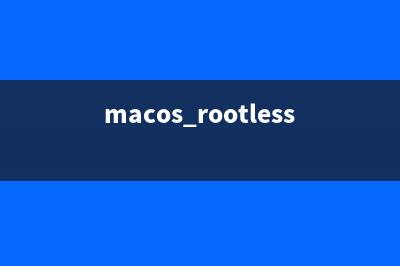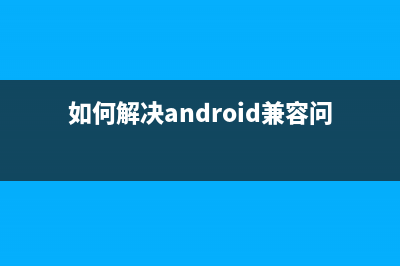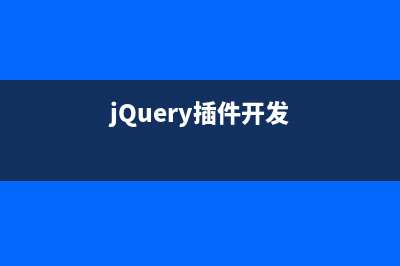位置: 编程技术 - 正文
苹果Mac怎么连接投影仪?Mac外接显示器设置教程(苹果mac怎么连接显示器)
编辑:rootadmin推荐整理分享苹果Mac怎么连接投影仪?Mac外接显示器设置教程(苹果mac怎么连接显示器),希望有所帮助,仅作参考,欢迎阅读内容。
文章相关热门搜索词:苹果mac怎么连接蓝牙鼠标,苹果mac怎么连接打印机,苹果mac怎么连接蓝牙鼠标,苹果mac怎么连接wifi,苹果mac怎么连接蓝牙耳机,苹果mac怎么连接投影仪,苹果mac怎么连接蓝牙鼠标,苹果mac怎么连接蓝牙耳机,内容如对您有帮助,希望把文章链接给更多的朋友!
很多第一次使用Mac外接显示器或者连接投影仪的用户可能会遇到不少问题,比如如何连接投影仪,连接后投影仪显示画面与Mac画面不一致等常见问题,这里积木网小编专门制作一篇Mac连接投影仪和外接显示器的设置教程,希望能帮到大家。因外接显示器与投影仪的设置方法一致,下文统一称为外接显示器。
1、首先,将外接显示器连上电源,再将数据线连接上你的Mac(买显示器的时候别忘了买转接线,因为现在Mac提供的显示端口一般都是HDMI或者thunderbolt),这时打开显示器,系统会自动识别。
2、打开系统偏好设置,进入显示器设置
3、点开显示器选项后我们可以看到两个屏幕设置页面,其中分辨率等相关设置Mac自动会优化无需我们手动设置。

4、这时候问题来了,第一次使用Mac外接显示器的朋友会发现,自己在Mac操作时,外接的显示器并不会投影Mac屏幕所显示的内容,这是Mac独有的“排列”显示功能:
它的意思就是Mac的显示器与外接显示器是并列存在的两个显示屏,鼠标左右滑动即可发现鼠标指针可以在两个屏幕之间“穿梭”。
5、你还可以设置主显示器,所谓主显示器就是系统Dock、桌面和statusbar所在的显示器。设置方法非常简单,直接拖拽这里最上边的小白条即可。
6、如果你不喜欢这种并列显示的方式,也可以切换会传统的直接投影模式,勾选图中的“镜像显示器”就可以让你Mac和外接显示器的显示内容保持同步了。
苹果Mac外接显示器的显示模式及设置教程详解 很多使用MacbookAir或Pro的Mac用户在连接外接显示器或投影的时候会有许多问题,积木网小编之前有写过关于Mac如何连接外接显示器的设置教程(点击前往
Mac迁移助理是什么意思有什么用?Mac迁移助理使用方法介绍 迁移助理是Mac电脑自带的一款应用程序,迁移助理可将您的帐户、文稿和设置从另一台电脑传输到Mac。那么迁移助理如何使用呢?今天小编给大家带来Ma
Mac系统入门视频教程:OS X .虚拟机的创建与应用 本集视频教程主要讲述MacOSX.Yosemite系统下Windows虚拟机的创建与应用,由网友制作,小编整理,欢迎各位Mac新用户观看学习:
标签: 苹果mac怎么连接显示器
本文链接地址:https://www.jiuchutong.com/biancheng/358801.html 转载请保留说明!